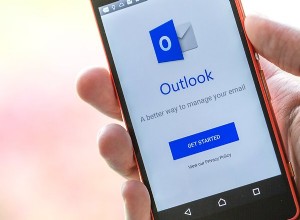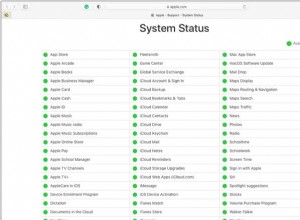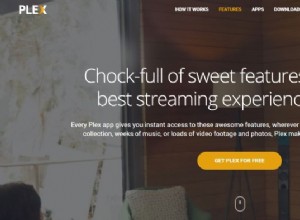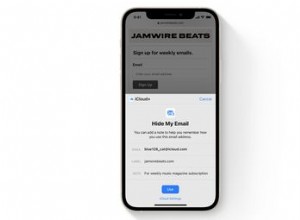لقد حافظت Universal Control على خيالي منذ تقديمها لأول مرة خلال WWDC2021. ويجب أن أقول ، إنه شعور سحري أن تتحرك بسرعة بين iPad و Mac أو Mac و iMac. ولكن إذا لم تتمكن من تجربة هذا الشعور لأن Universal Control لا يعمل على جهاز Mac أو iPad ، فدعنا نساعدك في حل هذه المشكلة.
- كيفية إصلاح Universal Control لا يعمل على Mac أو iPad
- ميزات Universal Control لا تعمل بشكل صحيح
كيفية إصلاح Universal Control لا يعمل على Mac أو iPad
قبل أن نبدأ في استكشاف الأخطاء وإصلاحها ، دعنا أولاً نتأكد من تلبية جميع المتطلبات الأساسية للتحكم الشامل.
1. تحقق من جميع متطلبات Universal Control
إذا كنت تستخدم / تستكشف عنصر التحكم العالمي لأول مرة ، فانتقل إلى دليلنا التفصيلي خطوة بخطوة لفهم كيفية عمله. وفي الوقت نفسه ، إليك قائمة تحقق سريعة للتأكد من أن جميع الأنظمة جاهزة للعمل.
- هل تستخدم جهازًا مدعومًا ونظام iPadOS الصحيح؟
- يتوفر حاليًا في الإصدار التجريبي فقط ، ويجب أن يعمل كل من Mac و iPad بنظام التشغيل macOS Monterey 12.3 beta و iPadOS 15.4 beta على التوالي.
- طرز Mac المتوافقة - MacBook Pro (2016 والإصدارات الأحدث) ، MacBook (2016 والإصدارات الأحدث) ، MacBook Air (2018 والإصدارات الأحدث) ، iMac (2017 والإصدارات الأحدث) ، iMac (5K Retina 27 بوصة ، أواخر 2015) ، iMac Pro ، Mac mini (2018 والإصدارات الأحدث) ، Mac Pro (2019)
- طرز iPad المتوافقة - iPad Pro و iPad Air (الجيل الثالث والإصدارات الأحدث) و iPad (الجيل السادس والإصدارات الأحدث) و iPad mini (الجيل الخامس والإصدارات الأحدث)
- هل معرف Apple صحيح؟ - يجب تسجيل جميع أجهزتك في نفس معرف Apple مع تمكين المصادقة ذات العاملين.
- macOS - انتقل إلى تفضيلات النظام → معرف Apple
- iPadOS - انتقل إلى الإعدادات → الملف الشخصي
- هل تم تشغيل Handoff؟ - يحتاج التحكم الشامل إلى تمكين Handoff على جميع الأجهزة.
- macOS - انتقل إلى تفضيلات النظام → عام → حدد المربع بجوار السماح بـ Handoff بين هذا الـ Mac وأجهزة iCloud الخاصة بك.
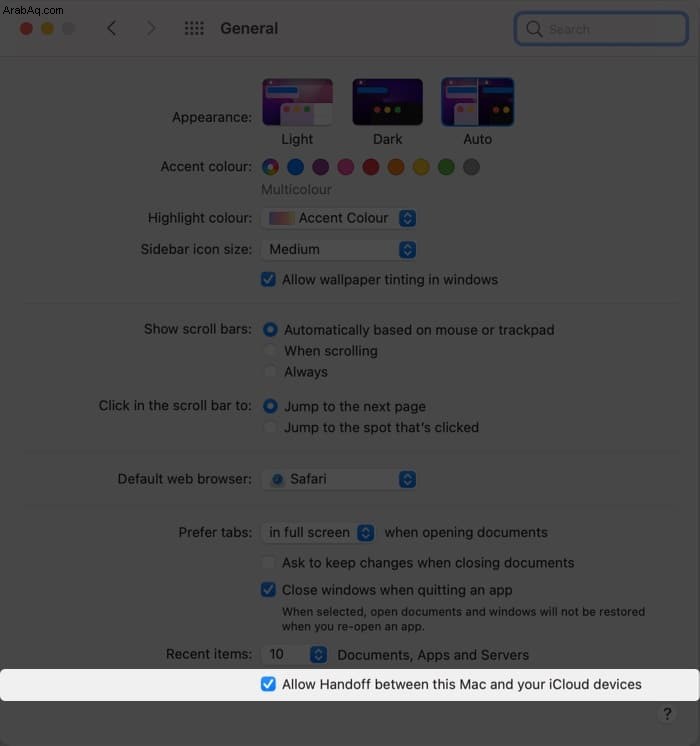
- iPadOS - انتقل إلى الإعدادات → AirPlay &Handoff → قم بتبديل Handoff و المؤشر ولوحة المفاتيح (تجريبي) .
- macOS - انتقل إلى تفضيلات النظام → عام → حدد المربع بجوار السماح بـ Handoff بين هذا الـ Mac وأجهزة iCloud الخاصة بك.
- هل تم توصيل البلوتوث وشبكة Wi-Fi؟ - تستخدم الميزة Bluetooth و Wi-Fi للتواصل بين أجهزة Apple. لذلك ، تأكد من تشغيل Bluetooth على جميع الأجهزة ومشاركة نفس شبكة Wi-Fi.
- كم تبعد الأجهزة؟ - تم تصميم Universal Control للأجهزة التي تبقى بالقرب منك ، وعادة ما تكون على نفس المكتب. وفقًا لذلك ، تأكد من أن أجهزتك على بعد 30 قدمًا (10 أمتار) من بعضها البعض.
- عدم مشاركة الاتصال الخلوي - لا ينبغي ربط جهاز Mac بجهاز iPad عبر Wi-Fi أو Bluetooth أو USB حتى يعمل التحكم العام. لذلك ، قم بتعطيل نقطة الاتصال الشخصية لجهاز iPad وإزالة جميع الاتصالات السلكية بينها.
- هل هناك جهاز Mac مشترك - بينما يدعم Universal Control أجهزة متعددة ، فإنه يتطلب جهاز Mac واحدًا على الأقل في الحلقة ؛ على سبيل المثال ، لا يمكنك الحصول على جهازي iPad يستخدمان الميزة بمفردهما ؛ جهاز macOS إلزامي.
2. قم بإيقاف تشغيل Sidecar
عادةً ما يواجه المستخدمون الذين يستخدمون Sidecar لعكس شاشة جهاز Mac على iPad (مع أو بدون كابل) مشكلة في استخدام Universal Control. لسبب ما ، لا تتفاعل كلتا الميزتين بشكل جيد في الإصدار التجريبي. نأمل أن يتم حل ذلك قريبًا.
في الوقت الحالي ، يتمثل الحل الأبسط في إيقاف تشغيل Sidecar مؤقتًا عبر لوحة العرض من مركز التحكم في جهاز Mac.
3. الطرق الأساسية لتحرّي الخلل وإصلاحه التي يمكنك تجربتها
إذا كان التحكم الشامل لا يزال لا يعمل على جهاز Mac / iPad ، فيمكنك استخدام الطرق التالية لتصحيح المشكلة.
- تعطيل البلوتوث وشبكة Wi-Fi وتمكينهما
- في Mac - افتح لوحة التحكم → انقر وقم بإيقاف تشغيل Wi-Fi → انقر وقم بإيقاف تشغيل Bluetooth → قم بتبديل كلا الإعدادين بعد بضع دقائق.
- على iPad - افتح مركز التحكم → قم بتمكين وضع الطائرة → قم بتعطيل وضع الطائرة بعد بضع دقائق.
- فرض إعادة تشغيل جميع الأجهزة - في كثير من الأحيان ، يمكن أن تؤدي إعادة التشغيل السريعة إلى إصلاح العديد من المشكلات الأساسية. لذا ، أغلق جميع الأجهزة المعنية وأعد تشغيلها. آمل أن يحل هذا كل المشاكل.
نصيحة خاصة
للحصول على اتصال Universal Control أكثر سلاسة ، قم بتمكين إعادة الاتصال التلقائي بجهاز Mac و iPad القريبين. في جهاز Mac ، انتقل إلى رمز Apple → تفضيلات النظام → يعرض → متقدم → حدد المربع بجوار إعادة الاتصال تلقائيًا بأي جهاز Mac أو iPad قريب
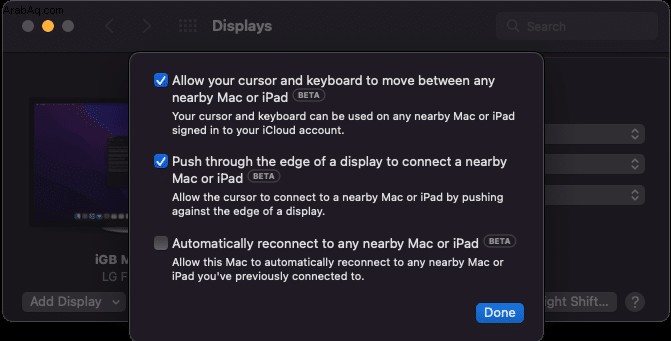
لا تعمل ميزات التحكم العام بشكل صحيح
يوفر Universal Control بعض الميزات المفيدة ، من السحب والإفلات والنسخ / اللصق إلى مشاركة الماوس / لوحة التتبع. ولكن إذا كانت هناك ميزة أو أكثر من هذه الميزات لا تعمل بطريقة ما ، فاتبع هذه الإصلاحات.
1- إذا لم تتمكن من السحب والإفلات
عند استخدام أجهزة Mac متعددة ، يمكنك بسهولة سحب أي نوع ملف وإفلاته بينها. نفس الشيء هو الحال مع نقل شيء ما من iPad إلى سطح مكتب Mac. ومع ذلك ، إذا كنت تنقل شيئًا ما من Mac إلى iPad ، فستحتاج إلى فتح التطبيق المقابل على iPad.
على سبيل المثال ، عند نقل صورة من جهاز Mac إلى iPad ، ستحتاج إلى فتح تطبيق الصور على جهاز iPad ثم إسقاطها ، لأن إسقاطها على سطح مكتب iPad لن يفي بالغرض. وبالمثل ، يجب أن يكون تطبيق الملفات مفتوحًا لإسقاط المستندات على iPad.
II. عندما لا يمكنك النسخ واللصق
يدعم Universal Control Cmd + C و Cmd + V بين الأجهزة ، طالما أنك تستخدم لوحة مفاتيح واحدة وتطبيقًا يدعم إدخال النص. ومع ذلك ، فإنه لا يعمل بسلاسة لبعض التطبيقات مثل Safari و Chrome وما إلى ذلك.
قد يكون هذا خطر بيتا. لسوء الحظ ، لا يمكننا فعل أي شيء لحل الموقف ؛ نحن فقط نتجاهل أصابعنا ونأمل أن يؤدي الإصدار العام إلى تحسين الميزة.
ثالثًا. لا يمكن استخدام الإيماءات واختصارات لوحة المفاتيح بشكل صحيح
يدعم كل من macOS و iPadOS إيماءات لوحة التتبع واختصارات لوحة المفاتيح المختلفة إلى حد ما. على سبيل المثال ، يؤدي التمرير السريع بثلاثة أو أربعة أصابع إلى إظهار Mission Control في Mac و App Switcher في iPad.
وكل هذا يتوقف على موضع المؤشر. إذا كان المؤشر على شاشة iPad ، فسوف تسجل لوحة التتبع ولوحة المفاتيح وتستجيب للإيماءات والاختصارات التي يدعمها iPadOS. ببساطة ، لن تعمل جميع اختصارات أو إيماءات Mac على iPad.
على الرغم من أنه يحتوي على منحنى تعليمي طفيف ، بمجرد أن تتعلم الاختلافات والتشابهات ، فسيكون كل شيء جيدًا وسلسًا.
IV. إذا كان المؤشر يدخل إلى الشاشة الخطأ
على الرغم من أنه نادر الحدوث ، إلا أن هناك أوقاتًا قد لا يتماشى فيها المؤشر مع موضع الجهاز. تخيل أن جهاز iPad موجود على الجانب الأيسر من جهاز Mac.
الآن ، عندما تقوم بإخراج المؤشر من جهاز Mac ، فإنه يظهر مرة أخرى على الجانب الآخر ، أي الجانب الأيمن من iPad بدلاً من اليسار. المشكلة أساسية جدا. يقرأ التحكم الشامل ترتيب العرض بشكل غير صحيح ، أي لا يعرف الجهاز الذي تم وضعه.
انتقل إلى قسم العرض على جهاز Mac الخاص بك (من تفضيلات النظام أو لوحة التحكم) لحل هذه المشكلة. هنا ، قم بإعادة ترتيب ترتيب العرض ، وسيكون كل شيء على ما يرام.
V. لوحة المفاتيح أو لوحة التتبع أو Apple Pencil لا تعمل
لا يعمل Universal Control مع Apple Pencil ، وهو أمر خارج المعادلة. وطالما كانت لوحة المفاتيح ، لوحة التتبع / الماوس متصلة بأحد الأجهزة ؛ يجب أن يعمل عبر الأجهزة الأخرى.
الشرط الوحيد هو تسجيل النقرات والكتابة على الشاشة باستخدام المؤشر. ولكن إذا لم يحدث ذلك بالطريقة التي ينبغي أن:
- أعد تشغيل Mac إذا كنت تستخدم لوحة مفاتيح Mac ولوحة التتبع.
- عند استخدام لوحة مفاتيح ولوحة تتبع وماوس (سلكي أو لاسلكي) من جهات خارجية ، افصلها وأعد توصيلها.
انتظر إلى أن يتوفر إصدار نظام تشغيل ثابت
إذا لم تنجح أي من الطرق المذكورة أعلاه معك ، فهذا ببساطة حظ سيئ. لأنه في بعض الأحيان ، تقوم النسخة التجريبية بما تريده النسخة التجريبية ، ولا يمكننا حل المشكلة. وأنا أعلم أن Apple قد أخرت بالفعل Univeral Control كثيرًا ، ولكن آمل أن يكون إصدارًا عامًا قاب قوسين أو أدنى. ويمكننا جميعًا استكشاف الميزة والاستمتاع بها قريبًا.
حتى ذلك الحين ، إليك قائمة بميزات نظام Apple المتكاملة الأخرى التي يمكنك الاستمتاع بها.
- كيفية استخدام Universal Clipboard على أجهزة Mac و iPhone و iPad
- استخدام كاميرا الاستمرار على أجهزة Mac و iPhone و iPad
- افتح قفل Mac باستخدام Apple Watch في خطوات قليلة
- لا تعمل لوحة التتبع على MacBook؟ كيف تصلحه.